Aragami 2 co-op på Xbox Series X: problemer og rettelser
Aragami 2 co-op xbox series x virker ikke: fixet! Aragami 2 er et spændende stealth-actionspil, der blev udgivet på Xbox Series X-platformen. Men …
Læs artikel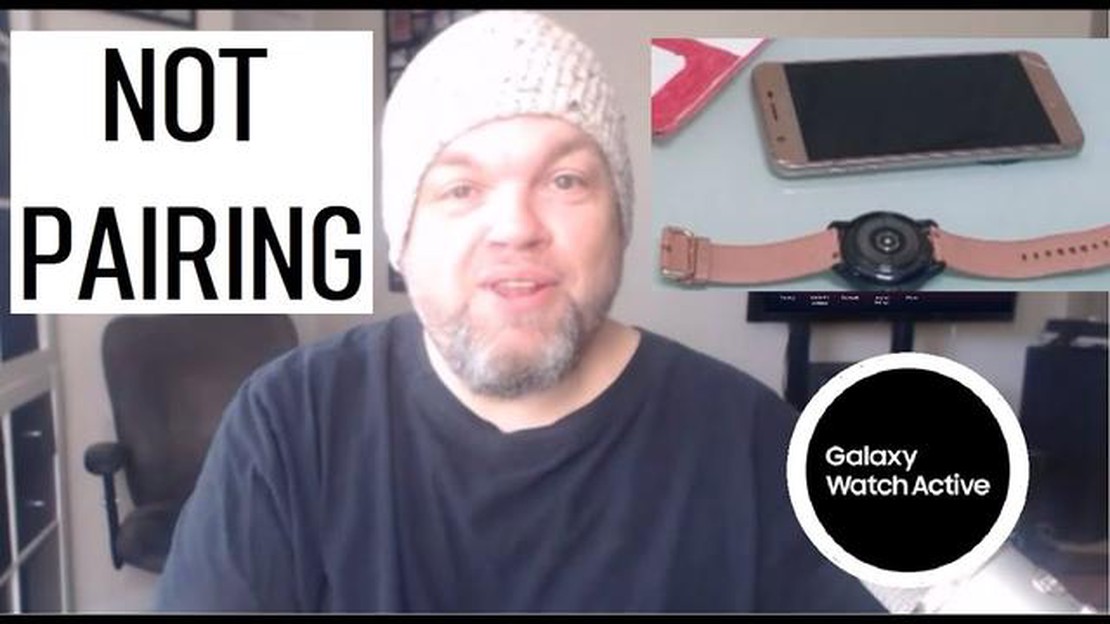
Har du problemer med at synkronisere dit Samsung Galaxy Watch med din telefon? Bare rolig, du er ikke alene. Mange brugere oplever synkroniseringsproblemer med deres smartwatches, men den gode nyhed er, at der er nogle enkle fejlfindingstrin, du kan tage for at løse problemet.
Først skal du sikre dig, at både dit ur og din telefon er forbundet til det samme Wi-Fi-netværk. Nogle gange kan en svag eller ustabil Wi-Fi-forbindelse forhindre enhederne i at synkronisere korrekt. Prøv at skifte til et andet Wi-Fi-netværk eller slukke for Wi-Fi og bruge mobildata i stedet.
Hvis det ikke virker, kan du tjekke, at begge enheder har de seneste softwareopdateringer installeret. Softwareopdateringer indeholder ofte fejlrettelser og forbedringer, der kan hjælpe med at løse synkroniseringsproblemer. Gå til indstillingsmenuen på dit ur og din telefon, og se efter eventuelle tilgængelige opdateringer. Hvis der er tilgængelige opdateringer, skal du installere dem og derefter prøve at synkronisere igen.
En anden almindelig årsag til synkroniseringsproblemer er et problem med Bluetooth-forbindelsen mellem dit ur og din telefon. Bluetooth kan til tider være lidt vanskelig, så det er værd at prøve at koble enhederne fra og til igen. Gå til Bluetooth-indstillingerne på både dit ur og din telefon, og hvis enhederne allerede er parret, skal du ophæve parringen af dem. Par dem derefter igen og se, om det løser problemet.
Hvis alt andet fejler, kan en fabriksnulstilling være nødvendig. Husk, at en fabriksnulstilling sletter alle data og indstillinger på dit ur, så sørg for at tage en sikkerhedskopi af alle vigtige oplysninger på forhånd. For at udføre en fabriksnulstilling skal du gå til indstillingsmenuen på dit ur og kigge efter muligheden for at nulstille eller gendanne til fabriksindstillinger. Følg anvisningerne for at fuldføre nulstillingen, og prøv derefter at synkronisere igen.
Hvis du oplever synkroniseringsproblemer med dit Samsung Galaxy Watch, er der et par fejlfindingstrin, du kan prøve for at løse problemet:
Ved at følge disse trin bør du kunne løse synkroniseringsproblemer med dit Samsung Galaxy Watch og sikre, at det forbliver forbundet til din telefon.
Hvis du oplever synkroniseringsproblemer mellem dit Samsung Galaxy Watch og din telefon, er det første, du skal tjekke, Bluetooth-forbindelsen.
Læs også: Almindelige problemer med Galaxy S7: hovedtelefonstikket virker ikke, apps flyttet til SD-kort virker ikke og meget mere
Ved at følge disse trin bør du kunne sikre dig, at dit Samsung Galaxy Watch er korrekt synkroniseret med din telefon. Hvis du fortsat oplever problemer, kan du kontakte Samsungs support for at få yderligere hjælp.
Hvis du oplever synkroniseringsproblemer mellem din telefon og dit Samsung Galaxy Watch, kan en simpel genstart af begge enheder ofte løse problemet. En genstart af din telefon og dit ur kan hjælpe med at opdatere softwaren og fjerne eventuelle midlertidige fejl, der kan være årsag til synkroniseringsproblemerne.
Læs også: Sådan fejlsøges HBO Max, der ikke virker på Hisense TV
Sådan genstarter du din telefon og dit ur:
Når både din telefon og dit ur er genstartet, kan du prøve at synkronisere dem igen for at se, om problemet er løst.
Hvis synkroniseringsproblemet fortsætter, kan du prøve andre fejlfindingstrin såsom at tjekke for softwareopdateringer, nulstille netværksindstillinger eller geninstallere Galaxy Wearable-appen på din telefon.
Et af de almindelige problemer, der kan forårsage synkroniseringsproblemer mellem dit Samsung Galaxy Watch og din telefon, er forældet software. En opdatering af softwaren på både dit ur og din telefon kan hjælpe med at løse disse problemer. Sådan opdaterer du softwaren på dit Samsung Galaxy Watch:
Når du har opdateret softwaren på dit ur, skal du sørge for også at opdatere softwaren på din telefon. Sådan opdaterer du softwaren på din Samsung-telefon:
Opdatering af softwaren på både dit Samsung Galaxy Watch og din telefon kan hjælpe med at sikre, at de kører den nyeste version af operativsystemet, hvilket kan forbedre kompatibiliteten og synkroniseringsfunktionerne.
Hvis dit Samsung Galaxy Watch ikke synkroniserer med din telefon, er der et par fejlfindingstrin, du kan prøve. Først skal du sikre dig, at Bluetooth er slået til på både dit ur og din telefon. Hvis det er tilfældet, kan du prøve at genstarte begge enheder og derefter forsøge at synkronisere igen. Hvis det ikke virker, kan du prøve at ophæve parringen og derefter reparere dit ur med din telefon. Du kan også prøve at nulstille dit ur til fabriksindstillingerne. Hvis ingen af disse trin løser synkroniseringsproblemet, skal du muligvis kontakte Samsungs support for at få yderligere hjælp.
Hvis dit Samsung Galaxy Watch ikke viser notifikationer fra din telefon, er der et par ting, du kan tjekke. Først skal du sikre dig, at dit ur er forbundet til din telefon via Bluetooth. Tjek derefter indstillingerne på din telefon for at sikre, at notifikationer er aktiveret for de apps, du ønsker at modtage notifikationer fra på dit ur. Du kan også prøve at genstarte både dit ur og din telefon for at se, om det løser problemet. Hvis problemet fortsætter, kan det være nødvendigt at nulstille uret til fabriksindstillingerne eller kontakte Samsungs support for at få yderligere hjælp.
Hvis du oplever problemer med batteritiden på dit Samsung Galaxy Watch, er der et par ting, du kan prøve for at fejlfinde problemet. Først skal du sikre dig, at dit ur ikke kører unødvendige apps eller funktioner, som kan dræne batteriet. Du kan også prøve at sænke lysstyrken på skærmen eller justere timeout-indstillingerne for at spare på batteriet. Hvis problemet fortsætter, kan du prøve at genstarte dit ur eller opdatere softwaren. Hvis ingen af disse trin løser problemet med batterilevetiden, skal du muligvis kontakte Samsungs support for at få yderligere hjælp.
Hvis dit Samsung Galaxy Watch ikke sporer din søvn korrekt, er der et par fejlfindingstrin, du kan prøve. Først skal du sikre dig, at du har aktiveret søvnsporing på dit ur, og at funktionen er sat korrekt op. Dernæst skal du sørge for, at dit ur sidder godt fast på dit håndled, mens du sover, for at sikre nøjagtig sporing. Du kan også prøve at genstarte dit ur eller opdatere softwaren for at se, om det løser problemet. Hvis problemet fortsætter, skal du muligvis kontakte Samsungs support for at få yderligere hjælp.
Hvis dit Samsung Galaxy Watch fryser eller går ned, er der et par trin, du kan tage for at fejlfinde problemet. Prøv først at genstarte dit ur for at se, om det løser problemet. Du kan også prøve at rydde cachen på dit ur eller opdatere softwaren. Hvis det fortsætter med at fryse eller crashe, kan det være nødvendigt at nulstille uret til fabriksindstillingerne. Hvis ingen af disse trin løser problemet, skal du kontakte Samsungs support for at få yderligere hjælp.
Hvis dit Samsung Galaxy Watch ikke synkroniserer med din telefon, kan der være flere årsager. Først skal du sikre dig, at Bluetooth er aktiveret på både dit ur og din telefon. Tjek også, om Galaxy Wearable-appen er opdateret på din telefon. Hvis disse trin ikke løser problemet, kan du prøve at genstarte både dit ur og din telefon. Hvis problemet fortsætter, kan det være nødvendigt at fabriksnulstille uret og indstille det igen.
Aragami 2 co-op xbox series x virker ikke: fixet! Aragami 2 er et spændende stealth-actionspil, der blev udgivet på Xbox Series X-platformen. Men …
Læs artikelSådan reparerer du en Samsung Galaxy S4, der hakker, fryser eller crasher Hænger din Samsung Galaxy S4 konstant, fryser eller crasher? Bare rolig, du …
Læs artikelOpen-world shooter postal 4 går i early access på steam. Postal 4 er den længe ventede efterfølger til den anerkendte first-person shooter-serie. …
Læs artikelDe 10 bedste stregkodescanner-apps til Android i 2023 Stregkodescanner-apps er blevet en nødvendighed i vores digitale tidsalder. Uanset om du vil …
Læs artikelAlt hvad du behøver at vide om lån uden kreditvurdering i Storbritannien Lån uden kreditvurdering bliver mere og mere populære i Storbritannien. I dag …
Læs artikelSamsung Galaxy S5 Vejledninger, How Tos og Tips (Del 1) Velkommen til den første del af vores serie med Samsung Galaxy S5-vejledninger! I denne …
Læs artikel